WPS快速定位功能(WPS表格技巧), 当我们整理WPS表格中的大量数据时,我们经常会不小心错误地选择那些不必要的数据内容,因此数据不会特别准确。下面给大家讲讲WPS表格中精确定位的功能。
可以快速帮助工作中的人完成数据整理。
我们以打开一个WPS表格为例,如表1所示,我们可以进行精确定位。
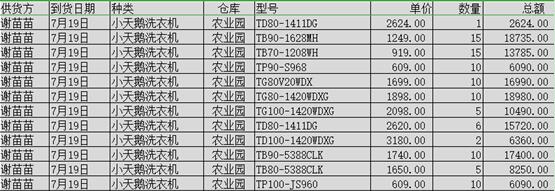
首先,我们在开始菜单栏下最右边的工具栏中选择搜索工具,并单击位置选项,如下所示:
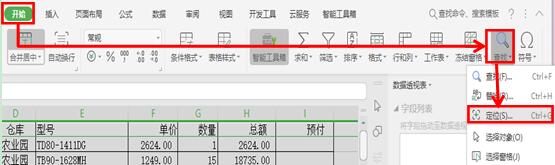
系统会弹出一个对话框,我们可以选择数据下面的内容进行定位,如表3所示。这里所说的常数是指除公式以外的所有内容都称为常数。当我们选择常量时,我们会发现除公式外的所有内容都已定位,如表4所示。
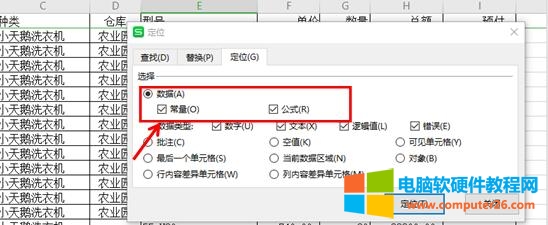 表3
表3
常数的相对值是一个公式。当我们选择一个公式时,将定位该公式的列,如下所示:
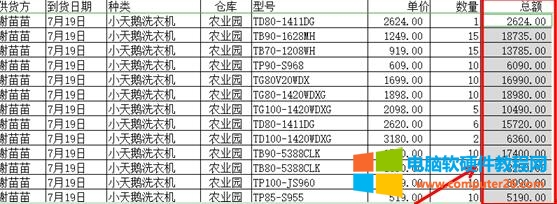
这时,有些同学会问,这个定位功能在表格中起什么作用呢?单看这个的话,看不出定位功能的功效。让我们举一个例子来说明如果表格中有合并单位的形式,如下所示:
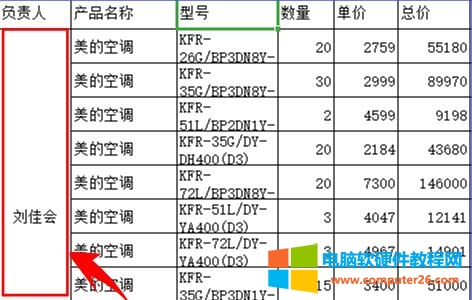
如果要进行大量的数据处理,如果有合并的单元格,则某些函数无法使用。那么,此时我们必须首先取消单元格合并,然后按Ctrl G调出定位对话框,然后选择空选项并单击定位,如下所示:
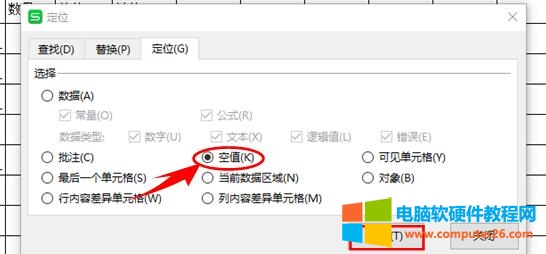 表7
表7
系统将自动定位到空白单元格中,我们将在空白单元格中输入相同的内容。如下图所示:
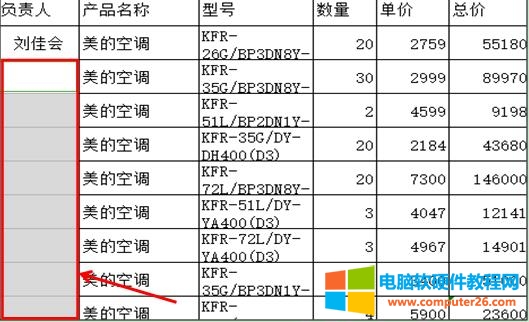
此时,我们在第一个空白单元格中输入公式=A2,其中A2是指要填充的相同内容,然后按Ctrl Enter,所有空白单元格都将填充与A2相同的内容。如下图所示:
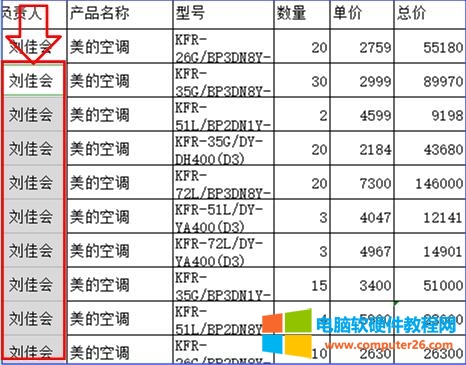
WPS快速定位功能(WPS表格技巧),以上就是本文为您收集整理的WPS快速定位功能(WPS表格技巧)最新内容,希望能帮到您!更多相关内容欢迎关注。








